Opera Mobileの上級カスタマイズの準備をしよう特集その1
 Opera Mobileの高度な機能を利用するには、それぞれ設定ファイルを作成する必要がある。まずはSDカード上に設定ファイルを設置するためのフォルダを作成しておこう。
Opera Mobileの高度な機能を利用するには、それぞれ設定ファイルを作成する必要がある。まずはSDカード上に設定ファイルを設置するためのフォルダを作成しておこう。
設定ファイルの作成作業をAndroid端末上で行なうのは面倒なので、パソコン上で作成してから転送するといいぞ。Opera Mobileで結果を確認しながら設定を調節することがあるので、使用中は電波オフモードになってしまうUSBストレージ接続ではなく、「FTPShare」などのアプリを使ってWi-Fi経由でファイル操作を行なうのがオススメだ。
パソコンを持っていない場合は、「ES ファイルエクスプローラ」などのファイルマネージャと「Jota Text Editor」などのテキストエディタを使って、フォルダの作成やファイルの編集を行なおう。また、文字入力には「Hacker’s Keyboard」を使うといい。日本語入力はできないが、記号入力やカーソル移動がしやすいので、設定ファイルの編集に適しているぞ。

パソコンとWi-Fi環境があるなら、Android上で「FTP Share」を実行し、パソコンから「FFFTP」などのFTPクライアントで接続して、フォルダの作成や設定ファイルの転送を行なおう。フォルダはどこに作成してもいいが、SDカードの直下に「opera」という名前で作成しておくと分かりやすいだろう。
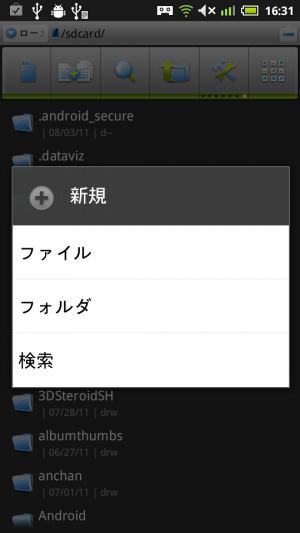 Android上だけで上級設定を行なうには、「ES ファイルエクスプローラ」などでファイル操作を行なう。SDカードの最上位階層で、メニューの「新規」から「フォルダ」を選択して、「opera」という名前でフォルダを作成しよう。
Android上だけで上級設定を行なうには、「ES ファイルエクスプローラ」などでファイル操作を行なう。SDカードの最上位階層で、メニューの「新規」から「フォルダ」を選択して、「opera」という名前でフォルダを作成しよう。
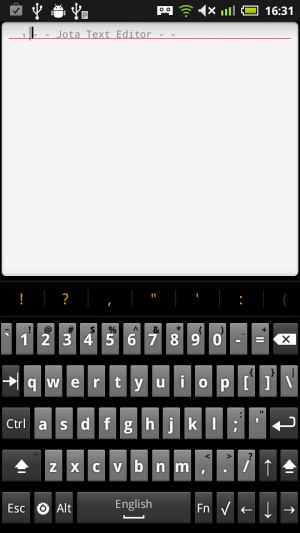 Android上でのファイルの編集には、「Jota Text Editor」などのテキストエディタを使おう。テキスト入力エンジンに「Hacker’s Keyboard」を使用すれば、カーソル移動や記号の入力がしやすくて便利だ。
Android上でのファイルの編集には、「Jota Text Editor」などのテキストエディタを使おう。テキスト入力エンジンに「Hacker’s Keyboard」を使用すれば、カーソル移動や記号の入力がしやすくて便利だ。
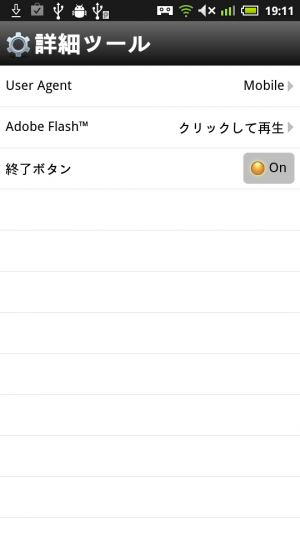 上級設定の一部は、Opera Mobileを再起動しないと反映されない。簡単に終了できるように、設定の「詳細ツール」→「終了ボタン」をONにしておこう。
上級設定の一部は、Opera Mobileを再起動しないと反映されない。簡単に終了できるように、設定の「詳細ツール」→「終了ボタン」をONにしておこう。
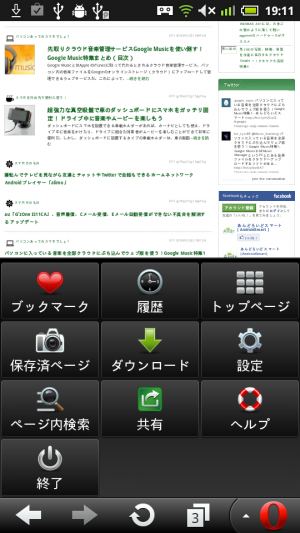 ツールバー右端のボタンでメニューを表示したときに、このような終了ボタンが表示されるようになるぞ。
ツールバー右端のボタンでメニューを表示したときに、このような終了ボタンが表示されるようになるぞ。
・パソコンからWi-Fi経由で端末内のファイルを操作するなら「FTP Share」 がオススメ
・ES ファイルエクスプローラー
・Android上で快適にテキストを編集したければ「Jota Text Editor」
・パソコンと同等のキーを利用可能な「Hacker’s Keyboard」
関連記事

Opera Mobileのコンテンツブロック機能で邪魔なブログパーツなどを除去 特集その2

Opera Linkでパソコン版OperaとOperaMobileのデータを同期 特集その3

Opera Mobileのターボ機能でページ読み込みを高速化 特集その5

Opera Mobileのユーザースタイルシートでサイトの見栄えを変更 特集その4

Opera Mobileの隠し設定を編集しプロキシサーバを使用する 特集その4

Opera Mobileのユーザースクリプトでページの使い勝手を改良 特集その5

Opera MobileにoAutoPagerizeを導入して「次のページ」を自動読み込み 特集その6

Opera Mobileのサイト別設定機能でJavaScriptやモバイル表示の有無を制御 特集その3

Opera Mobileのリモートデバッグ機能で上級機能の設定を補助 特集その7
2011年08月05日15時33分 公開 | カテゴリー: ネット情報活用 | キーワード:特集 | Short URL
ツイート
最新記事
- 肩に乗せるだけで音に包まれる!ウェアラブルネックスピーカー!
- 枕の下に置くピロースピーカー!Bluetooth接続でスマホから音楽を流しながら寝れる!
- 腕に巻いて使えるウェアラブルスピーカー!IPX6防水で急な雨にも安心!
- ミニモバイルバッテリーの新定番!折りたたみ式のLightningコネクター搭載!
- コネクター搭載の3in1モバイルバッテリー!iPhoneもAndroidもおまかせ!
- ケーブル不要でiPhoneもApple Watchも!5000mAhの大容量モバイルバッテリー!
- TSAロック付きスーツケースベルト! 頑丈なロックフックで安心な旅行を!
- 4in1の大容量モバイルバッテリー!スマホもタブレットもゲーム機も!
- 10000mAh大容量ワイヤレスモバイルバッテリー!Apple Watchの充電も出来る!
- コンパクトな手のひらサイズ。だけど、かなりタフ!どこでも使えるバックハンガー!
- ダンボールを挿すだけ!持ち運び出来るダンボールストッカー!
- コンパクトで高品質なケーブル!6in1のユニークデザインなケーブル!
- 洗練されたシンプルなボディバッグ!自由で快適な背負い心地!
- リラックスして座りやすい座椅子!回転するのでパソコンや読書等に最適!
- ゆったりくつろげる、至福の時間!肘つき座椅子!
- 究極進化、三刀流座椅子!ソファの座り心地みたいな回転座椅子!
- 磁力で自分でまとまる!フラット平形タイプのUSB-Cケーブル!
- 首と肩がホッとする枕!首肩温め機能でじんわり温まる!
- USB-Cケーブルだけで使える!アイリスオーヤマ製の27インチモニター!
- 15000mAh大容量モバイルバッテリー!ケーブル内蔵&プラグ付き!
- iPad専用磁気充電式タッチペン!ワイヤレス充電可能なスタイラスペン!
- 寒い季節には欠かせないアイテム!ドリンクを温められるカップウォーマー!
- ワンタッチで飲み物を温められる!デスクで使うのに最適!
- 柔らかい感触!心地良いさわり心地の充電式カイロ!
- 3in1防災対策の充電式カイロ!寒い季節を心地よく、あたたかく過ごそう!
- つけたら2秒ですぐ暖かい!2個セットの充電式カイロ!
- 左の手のひらにフィット!操作しやすいのせ心地のトラックボールワイヤレスマウス!
- 大容量収納可能なビジネスリュック!充実のポケット数!
- 通勤が快適な薄型なのに大容量!ノートパソコンも安全に収納!
- シンプルで洗練されたデザイン!どんな服装にも似合うビジネスリュック!
